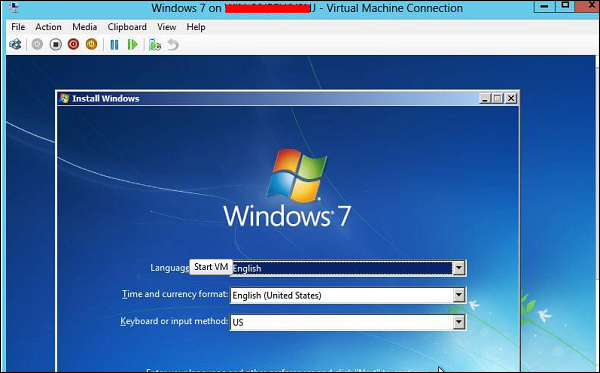Gelişmiş yapılandırma
Bu bölümde bir sanal makinenin nasıl oluşturulacağını göreceğiz. Öncelikle Hyper-V yöneticisini açıp ardından aşağıda verilen adımları izlemeliyiz.
Step 1 - “Sunucu Yöneticisi” ni açın → ve ardından “Hyper-V” ye tıklayın.

Step 2 - Sağ taraftaki Panelde "Yeni" yi tıklayın veya aşağıdaki ekran görüntüsünde gösterildiği gibi seçeneklerde Eylem düğmesini tıklayın.

Step 3 - Aşağıdaki ekran görüntüsünde gösterildiği gibi Sanal Makine seçeneğine çift tıklayın.

Step 4 - Yeni bir tablo açılacaktır → Yeni makinenizin Adını yazın ve ardından İleri'ye tıklayın.
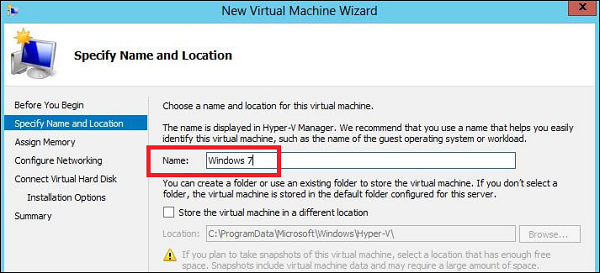
Step 5- Belleği ayırmanız gereken yeni bir tablo açılacaktır. Sisteminizde sahip olduğunuzdan daha fazla bellek seçemeyeceğinizi unutmayın.

Step 6 - içinde Connection açılır kutu, fiziksel ağ bağdaştırıcınızı seçin ve İleri'ye tıklayın.

Step 7- Şimdi Sanal Sabit disk Oluşturma zamanı. Zaten bir tane varsa, ikinci seçeneği seçin.

Step 8 - Kurulması gereken ISO Görüntüsünü seçin ve ardından Finish.
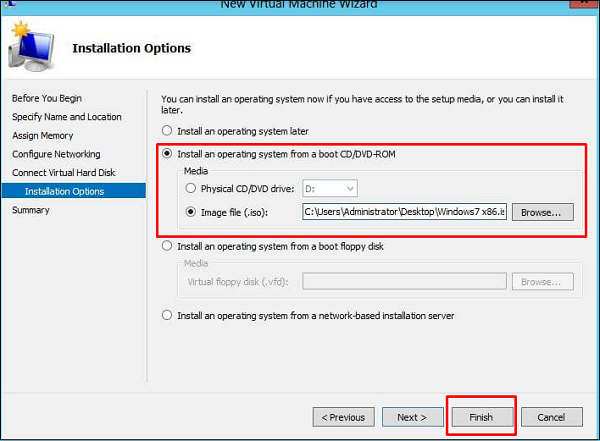

Step 9- Sanal makineye bağlanın. Bunu yapmak için, makine adına sağ tıklayın ve ardından → Bağlan'a tıklayın.

Step 10 - Bundan sonra, ISO'nuzun Kurulumu devam edecektir.